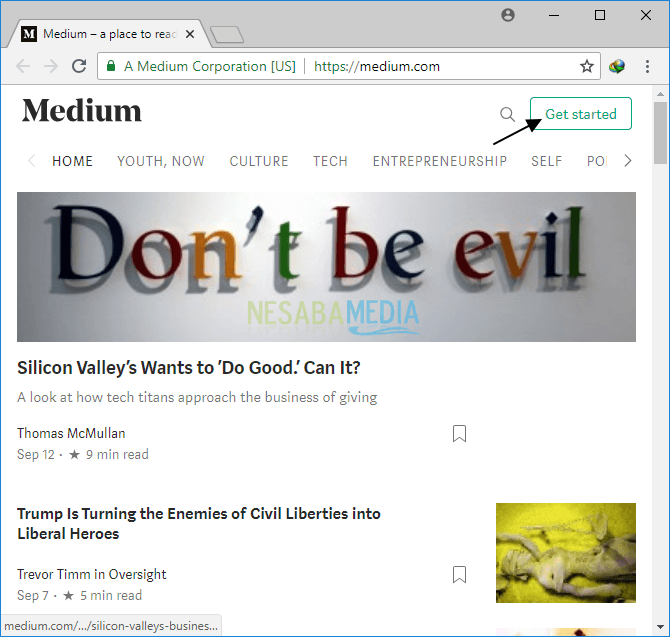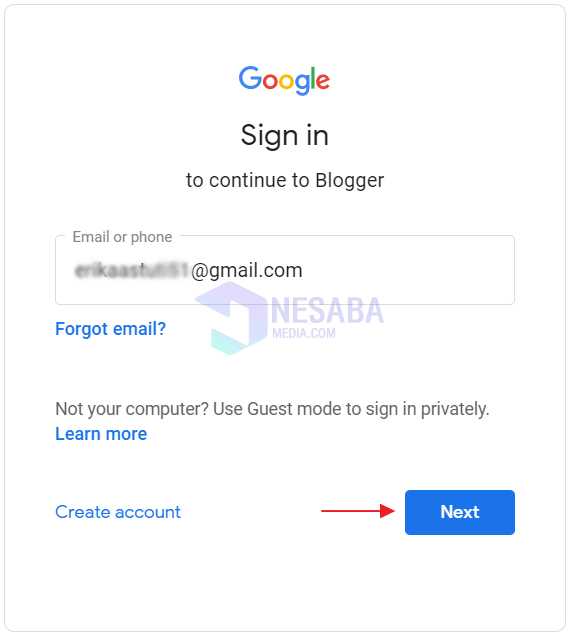Kuinka lisätä kuva blogiin? Tässä ovat vaiheet
Kun kirjoitat artikkelin blogiin, eiEhkä käytät vain tekstiä ilman kuvia. Tämän kuvan tarkoituksena on tehdä tekemästäsi artikkelista mielenkiintoisempaa ja auttaa lukijoita ymmärtämään luomasi artikkeli.
Lisäksi, jos haluat tehdä opetusartikkelin, vaiheiden selittäminen mukana olevilla kuvilla on pakollista, jotta lukijat ymmärtävät helpommin, mitä haluat välittää.
Alla olevan artikkelin kautta selitän kuinka lisätä kuvia bloggaajaan tai blogspotiin. Seuraavissa vaiheissa:
Kuvien lisääminen blogiin
1. Oletan, että olet kirjautunut sisään bloggaajan kojetaulu sinä, ja luot parhaillaan artikkelin. Jos haluat lisätä kuvan artikkeliisi, napsauta vain kuvaketta kuva kuten nuoli osoittaa.

2. Napsauta painiketta Valitse tiedosto.

3. Valitse haluamasi kuva (myös yhden kuvan lähettäminen on sallittua). Napsauta sen jälkeen avoin.

4. Jos kuva on ladattu, valitse kuva, jonka haluat lisätä artikkeliin, ja napsauta sitten painiketta Lisää valittu.
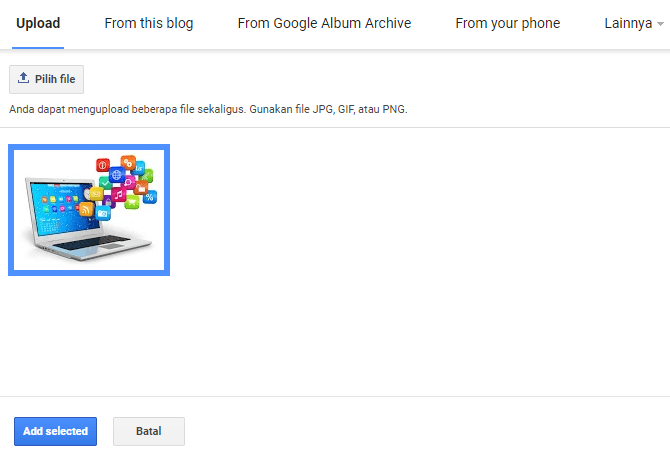
5. Kuva on lisätty artikkeliin onnistuneesti.

6. Napsauta kuvaa, jos haluat suurentaa, pienentää kuvaa tai asettaa sen uudelleen. Myöhemmin tulee valikko, jonka avulla voit säätää kuvan kokoa tai muuttaa kuvan sijaintia.

Voit valita kuvan koon pieni (pieni koko), keskikokoinen (keskikoko), suuri (suuri koko), X-Large (suurempi koko) ja Alkuperäinen koko (kuvan alkuperäinen koko). Vaikka kuvan sijainti, voit valita Vasen (kuva vasemmalla) keskus (keskikuva) tai oikea (kuva oikealla).
Se on opas kuvien lisäämiseen blogiin. Lisäämällä artikkeliin muutama kuva, toivotaan, että artikkelisi on informatiivisempaa ja helpommin ymmärrettävää. Nähdään seuraavassa artikkelissa!